Photoshop设计游戏笔记本电商海报图片
本教程主要使用Photoshop设计时尚大气的笔记本海报教程,这次的案例是以电子产品为主题的海报创作,结合了数码类产品本身特质通过合成融入到特定的场景中,带给人强烈的视觉冲击力。很好的体现了产品的卖点。
最终效果:

设计思路
01、确实产品定位
02、结合文案进行构思
03、根据构思的场景收集素材
04、排版布局
05、光影色彩
06、细节处理
当拿到客户的设计需求时,先不要急着动手去做,我们要先了解产品的视觉调性及定位,再根据客户要求和结合自己分析的结果进行总结归纳。等脑海里有一个大概的轮廓之后,根据关键字找素材,同时也要寻找大量的同行业的参考案列,分析其表现形式及手法,从中找到设计灵感。
找参考

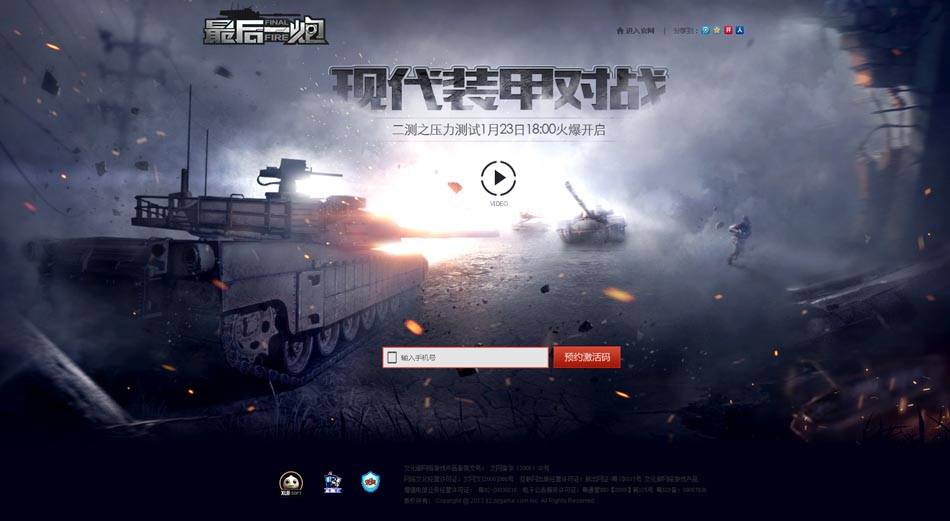


用到的素材
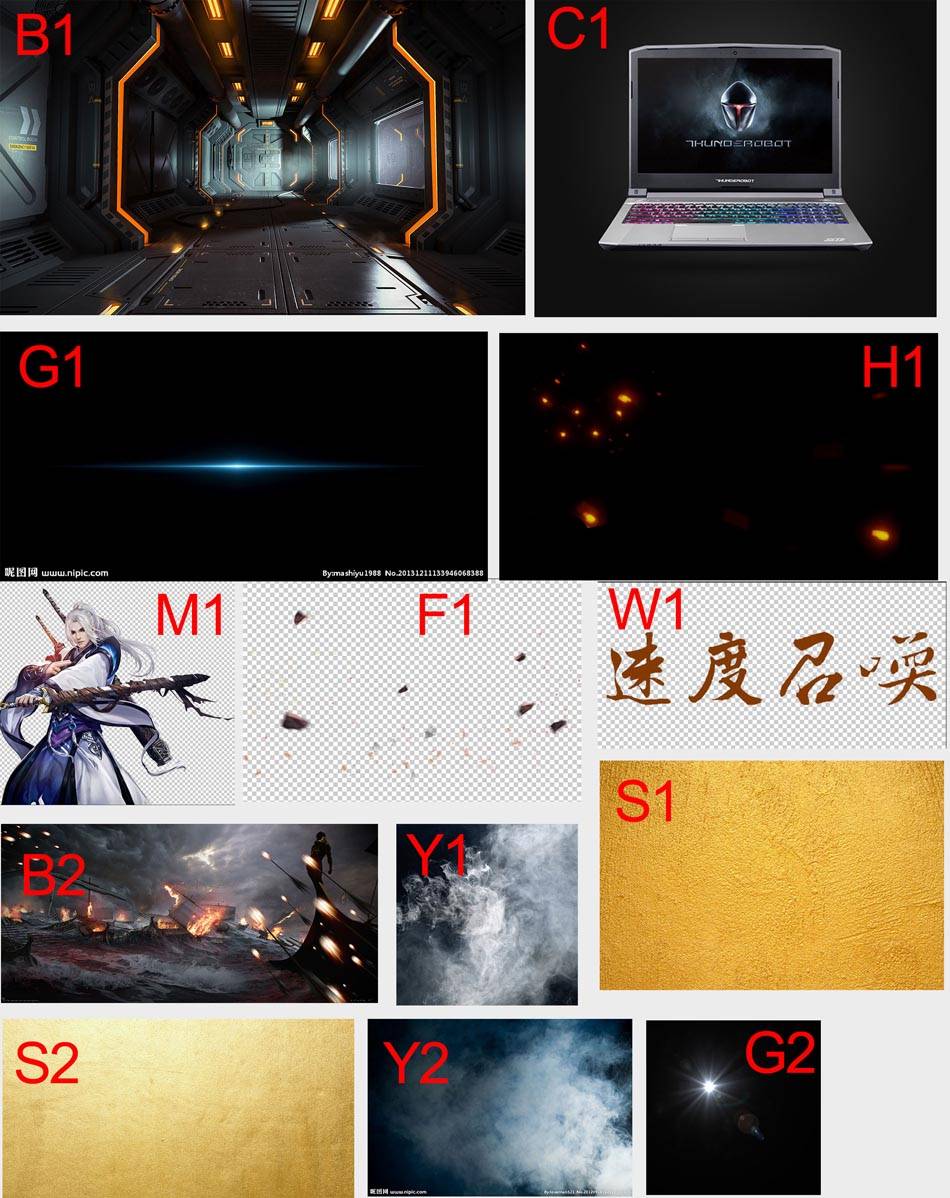
合成思路解析
01 新建一个尺寸为1920*800的画布,然后置入背景图片B1,调整大小放到合适的位置上,如下图:

02 给背景图片添加图层蒙版,用画笔进行涂抹,让图片整体暗下去,尤其是顶部要更暗些。如下图:

03 调整画面颜色,编个组,命名整体调色。数码类的产品色调尽量偏冷一些,这样更符合产品调性,也更能突显产品质感。部分初学者会有不知道如何调色的问题出现,这里我用的调色方法是PS中常用的几个调色工具
1 色相饱和度调整层:降低饱和度和明度
2 色彩平衡调整层:让画面偏冷色调
3 曲线调整层:画面偏青色,调整蓝色通道,让画面偏蓝色
如下图:



04 背景图片两侧的黄条有点过于突出,要进行弱化处理,用钢笔工具绘制形状进行覆盖,色值:#7da8cb,运用调色工具进行调整,使起跟画面相融合,效果如下:
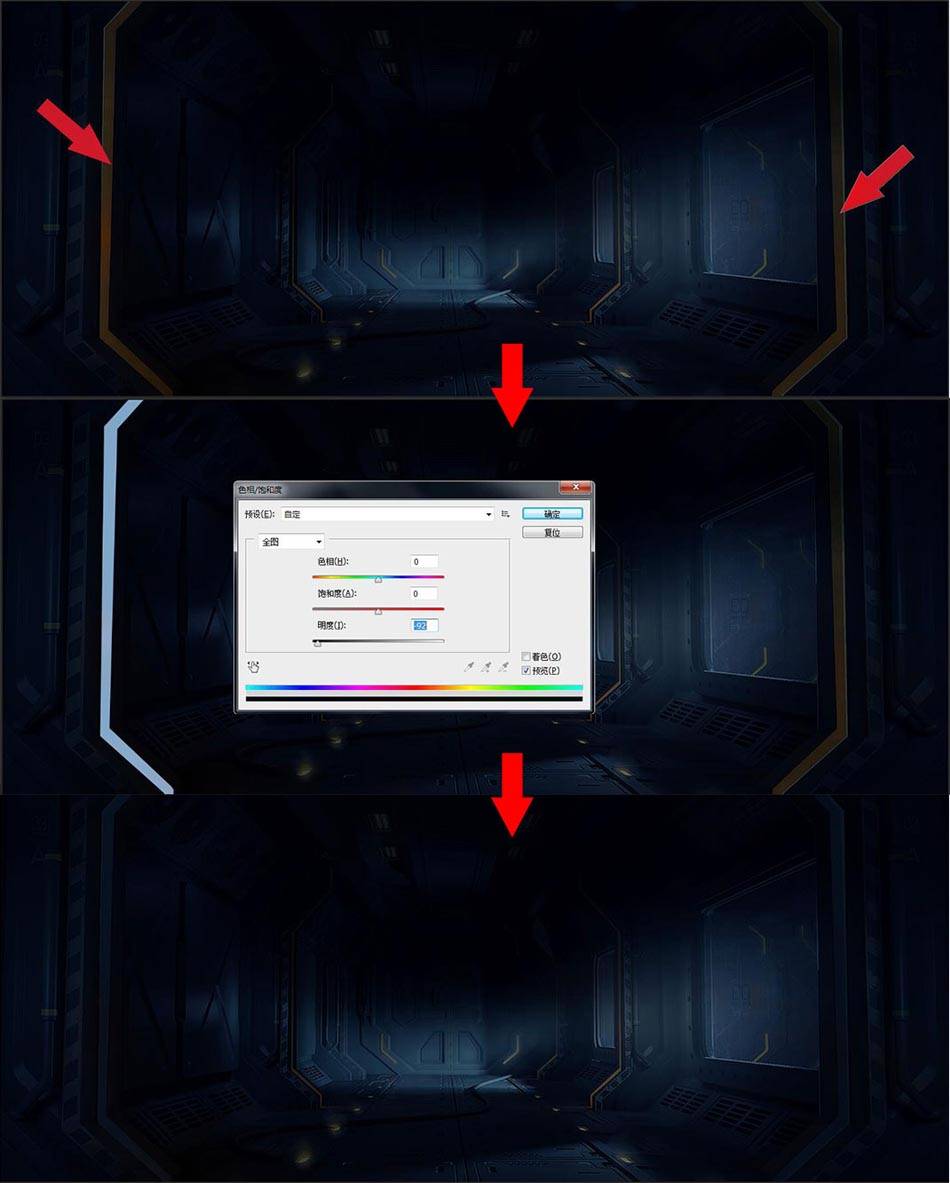
05 置入烟雾素材Y1 Y2,给背景图片添加淡淡的烟雾效果,图层混合模式改为:滤色,并添加图层蒙版进行涂抹。烟雾效果的图片花瓣有很多,也可以到站酷下载烟雾的笔刷,如下图:

06 下面就开始加产品了,那产品摆放到什么位置呢?这就考虑的构图问题了,我选用的产品图片是一张正面图,如果加上文字的话,采用左右构图也是可以的,只是画面会显得比较呆板,缺乏层次和空间感。所以这个案例我采用的是上下布局,加上文字的话画面会显得比较沉稳,视觉也比较集中。置入笔记本图片C1,用钢笔工具把笔记本扣出来,摆放到画面居中偏下的位置,如下图:

07 现在的笔记本放到画面中跟整体背景不太融合,应该会受背景色调的影响偏点蓝色,用色彩平衡进行调整;笔记本颜色稍微有点暗,不够突出,可以用曲线进行提亮处理,如下图:
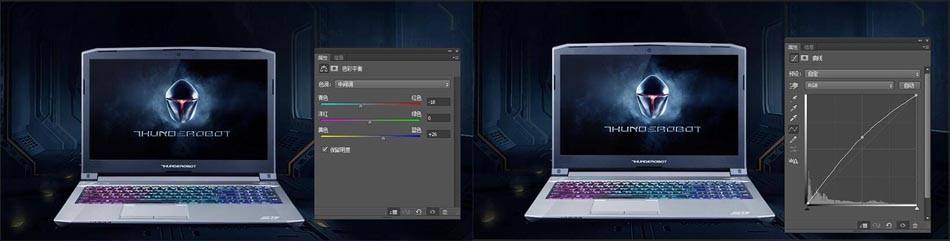
08 电脑看起来像漂浮在空中,没有重量感,给电脑添加阴影,阴影可以做两层:一层的高斯模糊值更可以小点;另一层值可以大些,这样阴影效果会显得更有层次更加真实些。如下图:
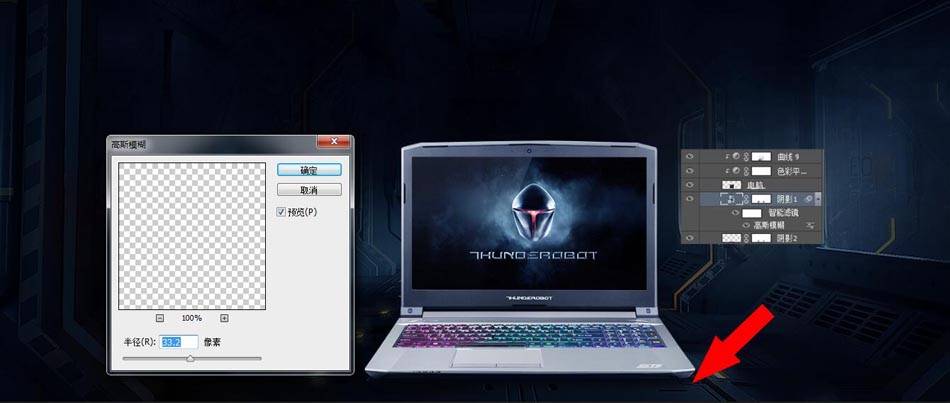
09 接下来就开始添加文字了,这里的文字使用的是毛笔字,关于毛笔字的介绍和制作方法网上会有很多的教程,在这里就简略一下基本的效果制作方法,字体也是合成的一部分,起着承上启下,传达思想意图的作用。

10 毛笔字做好之后,置入素材图片S1,剪切蒙版到字体图层中,用色彩平衡和曲线调整字体颜色,效果参数如下图:
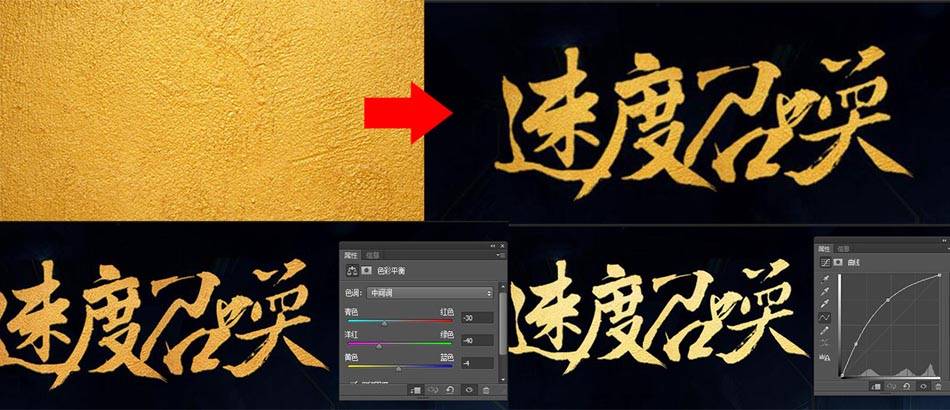
新建图层,用#9e7042画笔局部涂抹,压暗处理,如下图:

新建图层,用#fdd8b6画笔局部涂抹,进行提亮,图层混合模式为:滤色,如下图:
